Mediateca
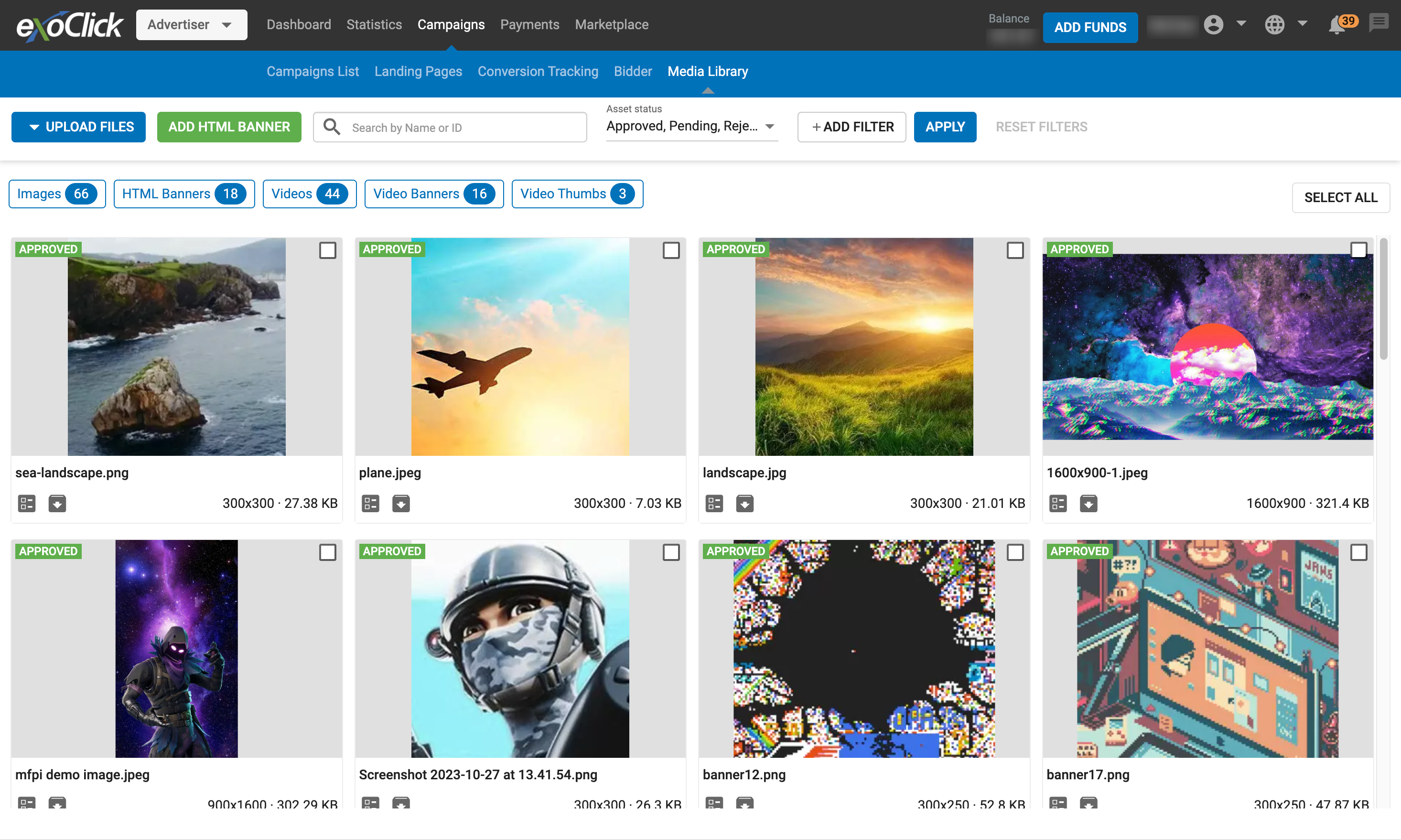
La Mediateca es el lugar donde gestionas y subes los recursos creativos, como imágenes y vídeos, que utilizas en tus campañas.
Cargar activos
Puede cargar archivos en su Mediateca haciendo clic en Cargar archivos, seleccionando el tipo de archivo que desea cargar y, a continuación, cargando el archivo que necesite.
Límites de tamaño
Los recursos creativos (imágenes y vídeos) están sujetos a límites de tamaño para garantizar que los sitios funcionen con un rendimiento óptimo y consigan una clasificación alta en los motores de búsqueda.
| Activo | Límite de tamaño |
|---|---|
| Imágenes de menos de 1.000.000 de píxeles (banner, nativas, notificaciones push) | 150 KB |
| Imágenes de más de 1.000.000 de píxeles (intersticiales de página completa) | 300 KB |
| Video Thumbs (anuncios nativos) | 1500 KB |
| Banners de vídeo | 1536 KB |
| Campañas de vídeo (In-Stream, Slider y Outstream) | 51200 KB |
Optimización de las cargas
Cuando sus creatividades se cargan en nuestro sistema, las optimizamos para obtener el mejor rendimiento convirtiendo los archivos PNG en JPEG y utilizando MP4 para sustituir los GIF animados en algunas zonas de anuncios. La optimización funciona de la siguiente manera:
- los archivos PNG se convierten a JPEG**. Los archivos PNG cargados anteriormente también se convierten a JPEG.
- Se crean versiones MP4 de GIFs animados y se utilizan en las zonas publicitarias que lo permiten. Las siguientes zonas publicitarias darán preferencia al MP4:
- Banner
- Banner móvil
- Banner adhesivo
- Mensajes instantáneos
Notas:
- Los archivos PNG y GIF sólo se convertirán si la optimización reduce su tamaño.
- Los banners que contengan GIF convertidos a MP4 seguirán funcionando como banners normales, no como banners de vídeo.
Ver detalles de la imagen
Para cada imagen en miniatura, haga clic en el icono Ver detalles para ver los detalles del activo. Aparecerá la pantalla Detalles de la imagen:
- ID: El número de identificación del activo.
- Estado: El estado del activo (Aprobado, Pendiente, Rechazado).
- Etiquetas: Cualquier etiqueta asociada al activo, por ejemplo: "Banners - Imágenes animadas".
- Público objetivo: La etiqueta del público objetivo para el activo.
- Categoría de producto: A cuál de las categorías pertenece ese activo.
- Nombre de archivo original: El nombre de archivo con el que se cargó el activo.
- Tamaño original del archivo: El tamaño del activo cuando se subió.
- Tamaño del GIF comprimido: El tamaño del activo una vez comprimido.
- Tamaño del archivo optimizado: Si el archivo fue optimizado además de comprimido, puede tener un tamaño diferente al archivo comprimido.
- Campañas: La(s) campaña(s) en la(s) que se utiliza este activo. Al hacer clic en los enlaces de cada campaña, accederá a la pantalla Lista de campañas de esa campaña.
- Tus etiquetas: Aquí puede añadir cualquier etiqueta para identificar el activo en las búsquedas. Cuando haya añadido las etiquetas que necesite, haga clic en Guardar.
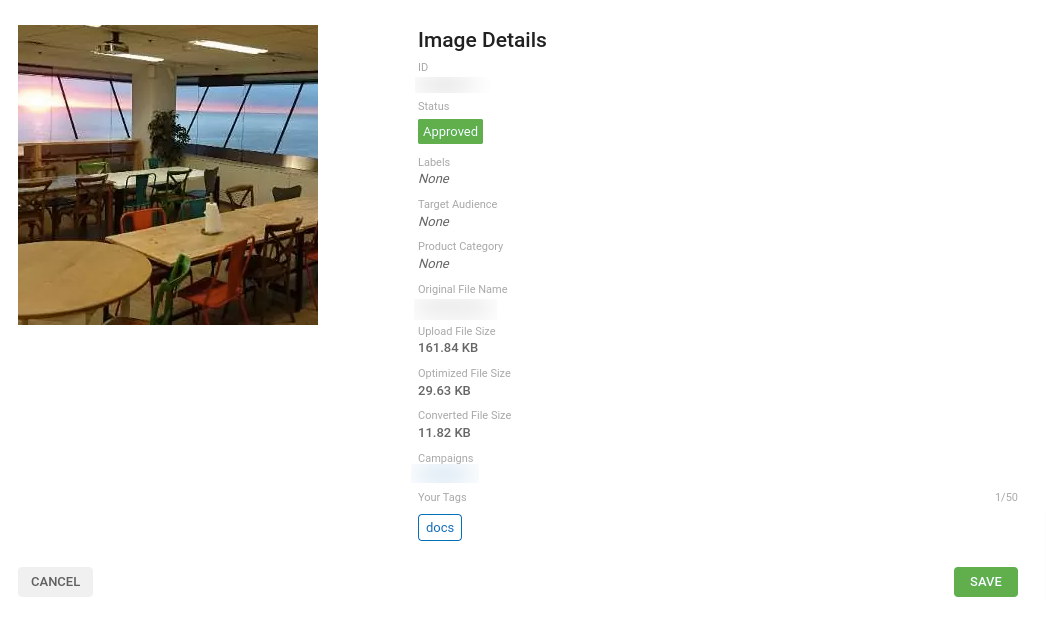
Búsqueda de activos en la pantalla Mediateca
Puede filtrar los activos que aparecen en esta pantalla utilizando los menús desplegables de la parte superior de la pantalla:
- Estado del activo: Puede utilizar estos desplegables para filtrar los activos por si han sido Aprobados, Rechazados o están Pendientes de aprobación.
- Con/Sin: Puede elegir mostrar activos con o sin determinadas características. Simplemente marque las características que desea incluir en el menú desplegable Con, y marque las características que desea excluir en el menú desplegable Sin.
- Buscar etiquetas: Aquí puede buscar activos utilizando cualquier etiqueta que haya añadido en la pantalla Detalles de cualquier activo.
- Buscar nombres de archivos originales: En la pantalla Seleccionar activos publicitarios, los activos se identifican por ID, pero puede buscar el nombre del archivo con el que se cargó originalmente. Simplemente escriba todo o parte del nombre del archivo en el campo.
- Mostrar archivados: Cuando los activos han sido archivados, puede elegir si mostrarlos en esta pantalla o no.
- ID del banner: También puede buscar por ID de Banner en esta pantalla.